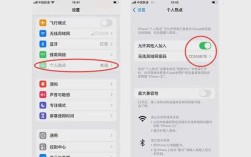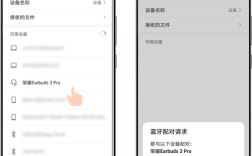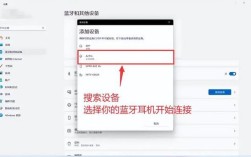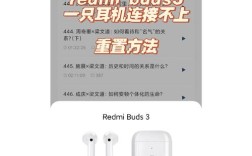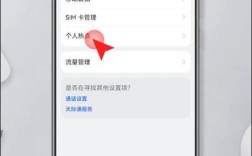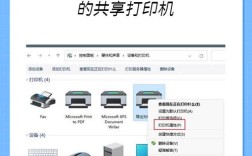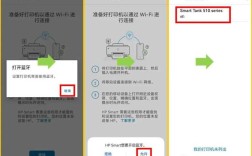一、无线连接打印
1、确保打印机支持WiFi功能:确认你的打印机是否具备WiFi连接功能,大多数现代打印机都支持这一功能。
2、连接打印机至WiFi网络:在打印机的控制面板上找到WiFi设置选项,并选择你的家庭或办公室WiFi网络进行连接,具体步骤可能因打印机型号而异,但通常可以在设置菜单中找到相关选项。

3、下载并安装打印应用:在手机上打开应用商店(如Google Play或Apple App Store),搜索并下载适用于你打印机品牌的官方打印应用,惠普打印机用户可以下载HP Smart应用。
4、添加打印机:打开刚下载的打印应用,按照提示操作,添加你的打印机到手机中,这通常需要确保手机和打印机处于同一WiFi网络环境中。
5、选择文件并打印:在手机中选择你想要打印的文件或照片,然后使用之前安装的打印应用发送打印任务到已连接的打印机。
二、蓝牙连接打印
1、确保打印机和手机均支持蓝牙:检查你的打印机和手机是否都具备蓝牙功能。
2、开启蓝牙并配对:在手机的蓝牙设置中打开蓝牙功能,并在打印机上启用蓝牙模式,在手机的蓝牙设置中搜索并找到你的打印机,进行配对连接。
3、使用蓝牙打印:一旦配对成功,你就可以通过手机上的蓝牙设置或其他支持蓝牙打印的应用来发送打印任务了。
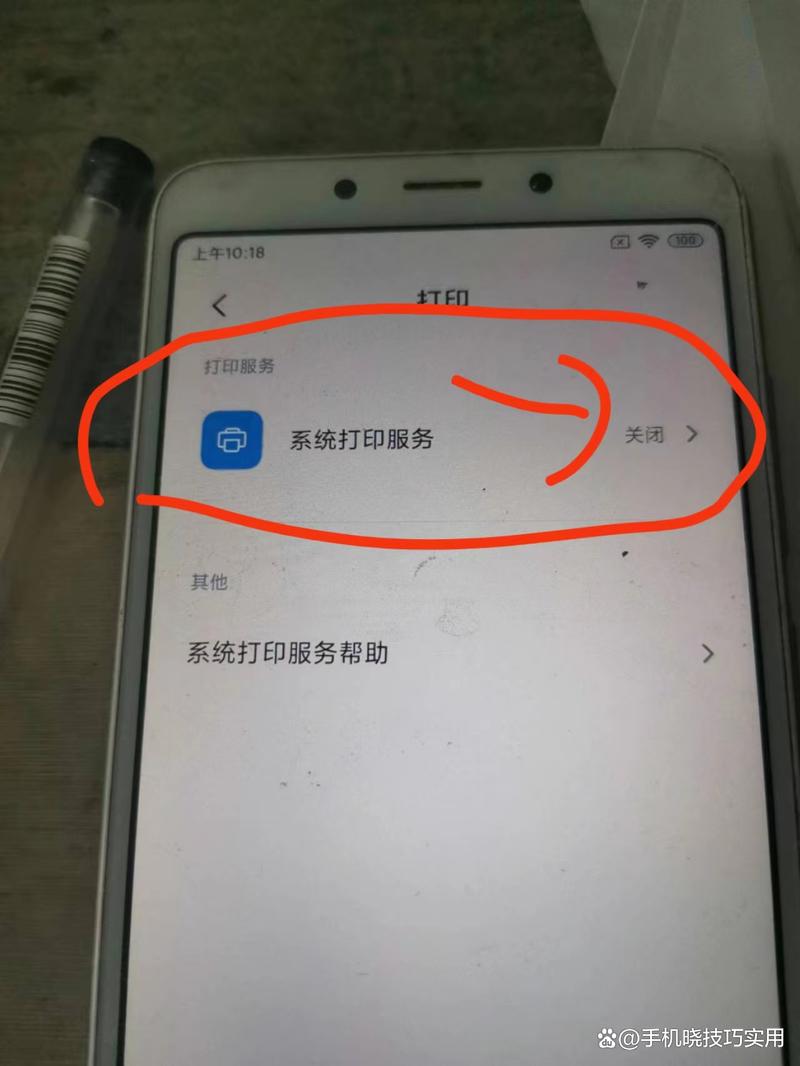
三、直接连接打印
1、准备OTG线:如果你的打印机不支持无线连接,你可以使用OTG线将手机与打印机直接连接起来,确保你购买了一根质量良好的OTG线。
2、连接设备:将OTG线的一端连接到手机的USB接口,另一端连接到打印机的USB接口,确保连接牢固。
3、开启USB调试模式:在某些手机上,你可能需要进入开发者选项并开启USB调试模式,以便手机能够与打印机进行数据交互。
4、安装驱动程序或应用:根据打印机的型号和品牌,在手机上安装相应的打印驱动或应用,这些驱动或应用通常可以从打印机制造商的官方网站上下载。
5、发送打印任务:连接好设备并安装好驱动程序后,你就可以在手机上选择文件并发送打印任务到已连接的打印机了。
四、云打印服务
1、了解云打印服务:云打印服务允许你将文件上传到云端,并通过任何支持该服务的打印机进行打印,这种连接方式不需要手机和打印机在同一网络环境中。
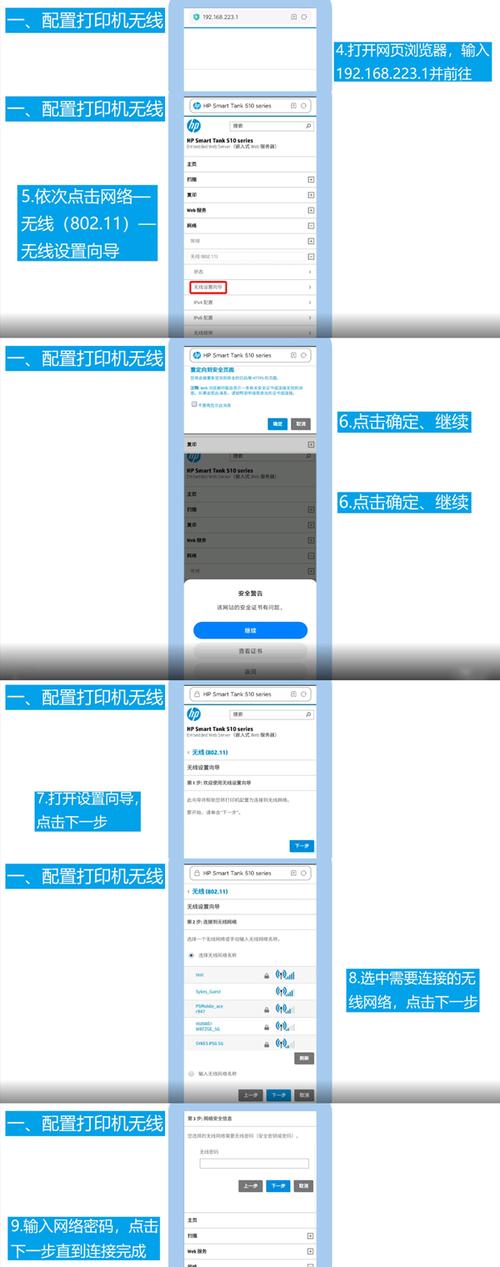
2、安装云打印应用或驱动:在打印机上安装相应的云打印应用或驱动,并在手机上选择云打印服务。
3、上传并打印文件:将文件上传到云端后,你就可以在任何一台支持该云打印服务的打印机上进行打印了。
通过以上几种方式,你可以将手机与打印机成功连接并进行打印操作,在选择连接方式时,请根据你的实际需求和设备条件进行选择,确保在连接过程中遵循所有必要的安全步骤和隐私保护措施。